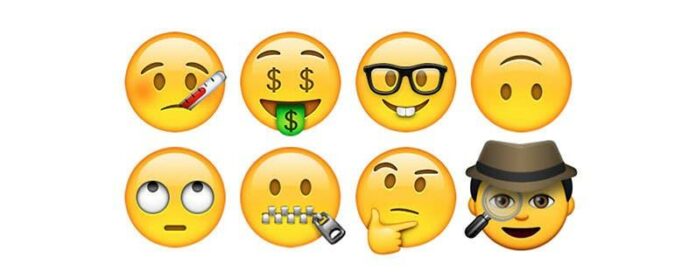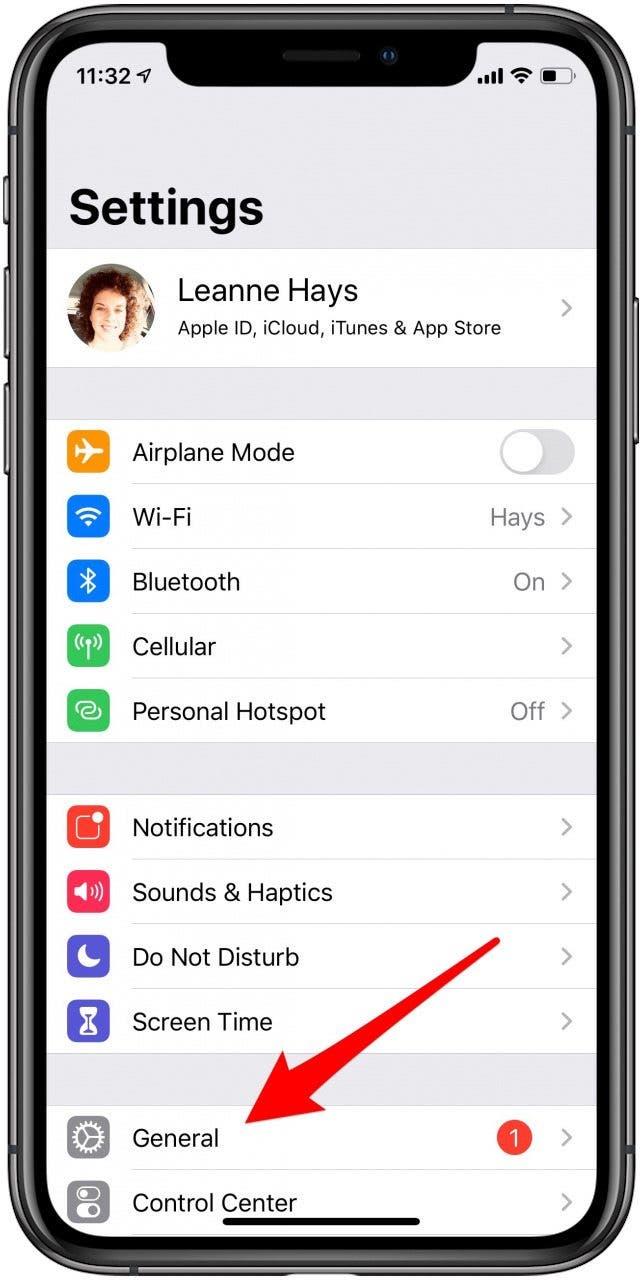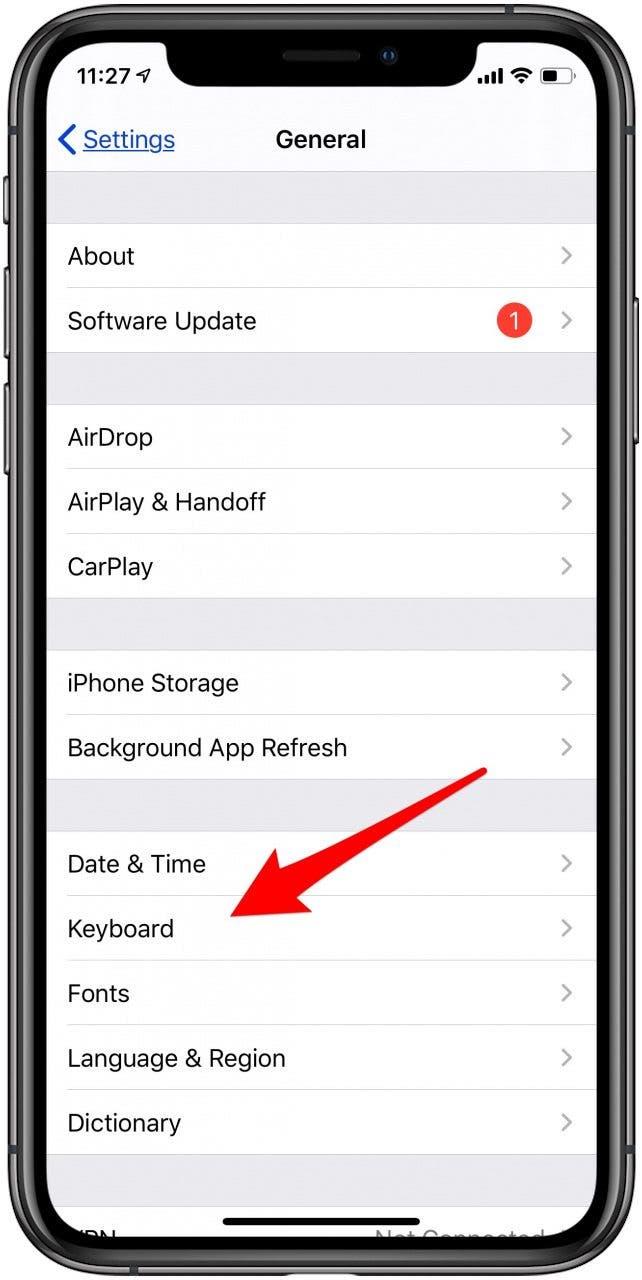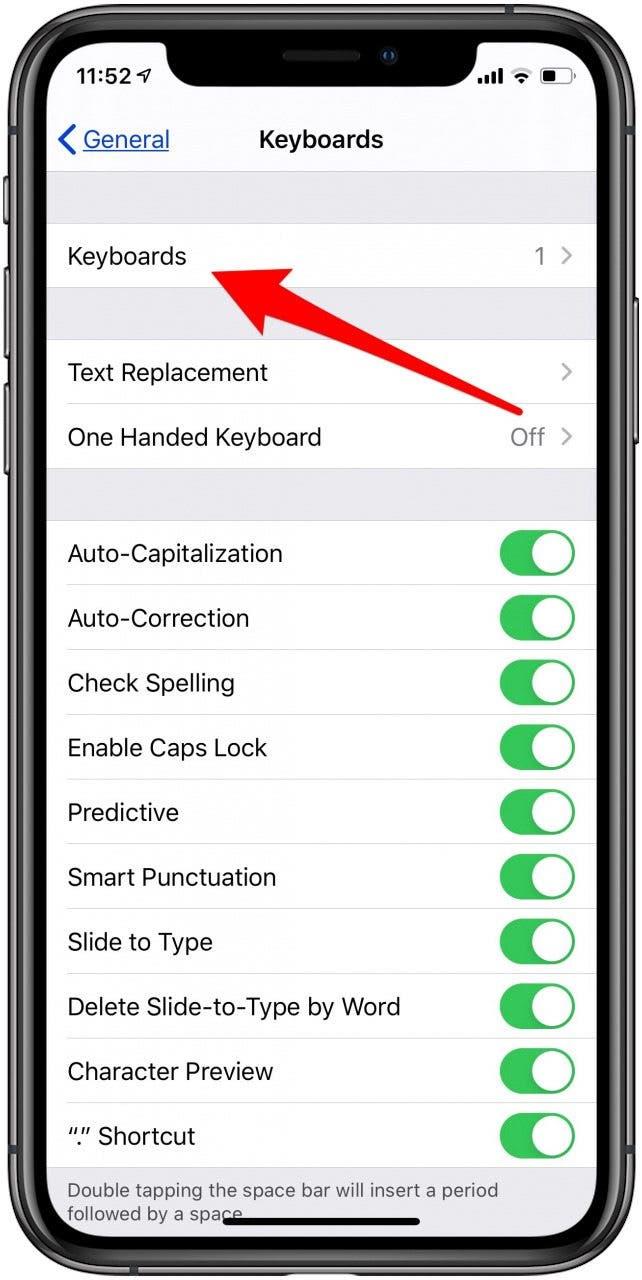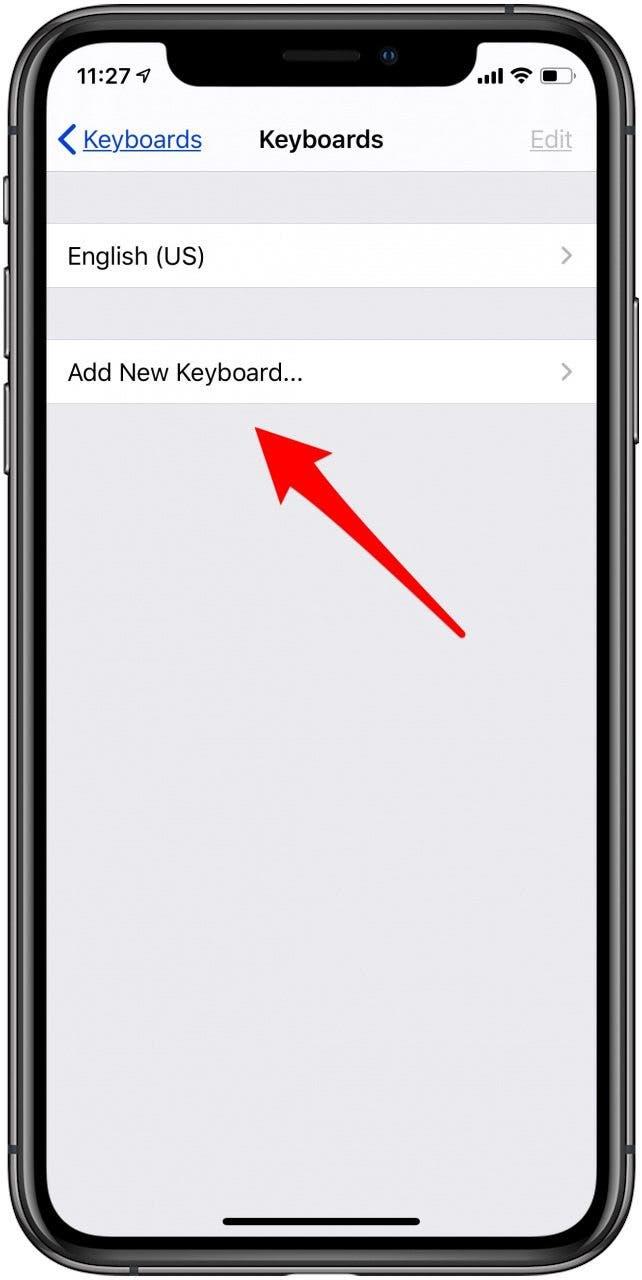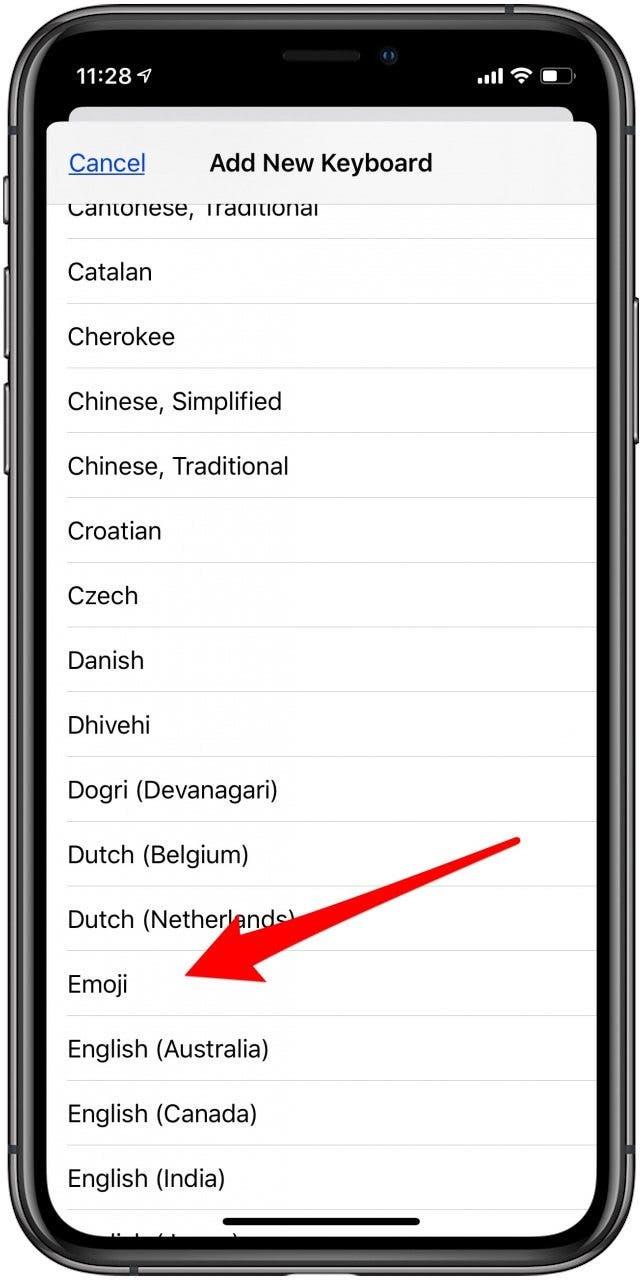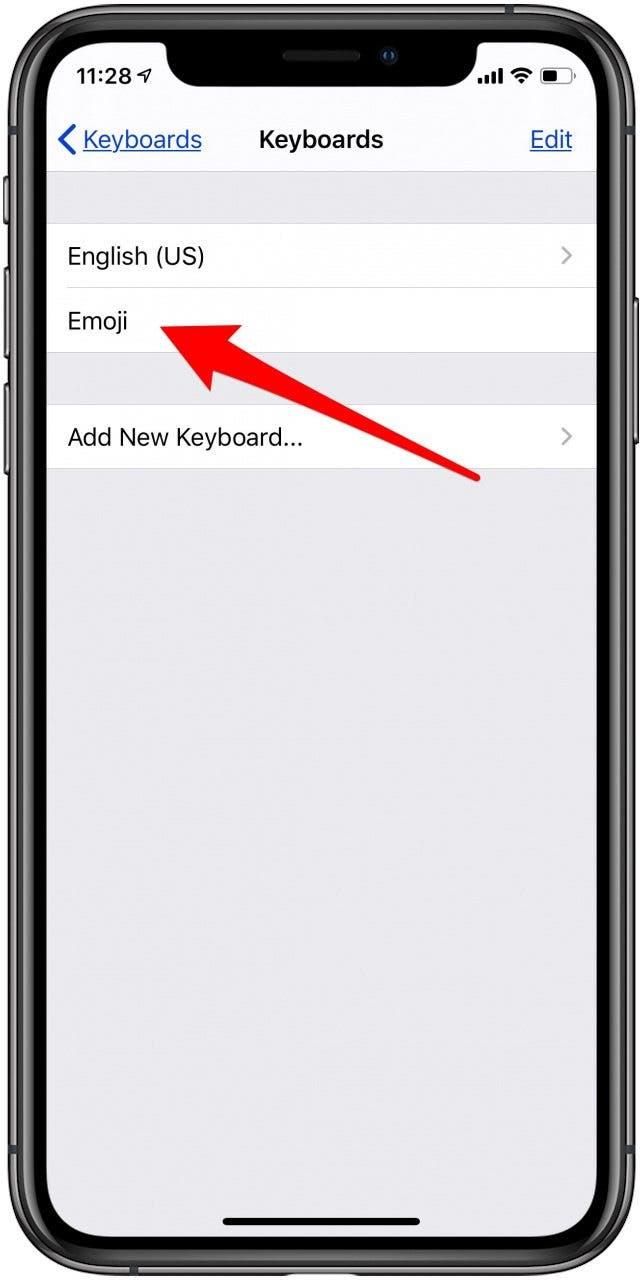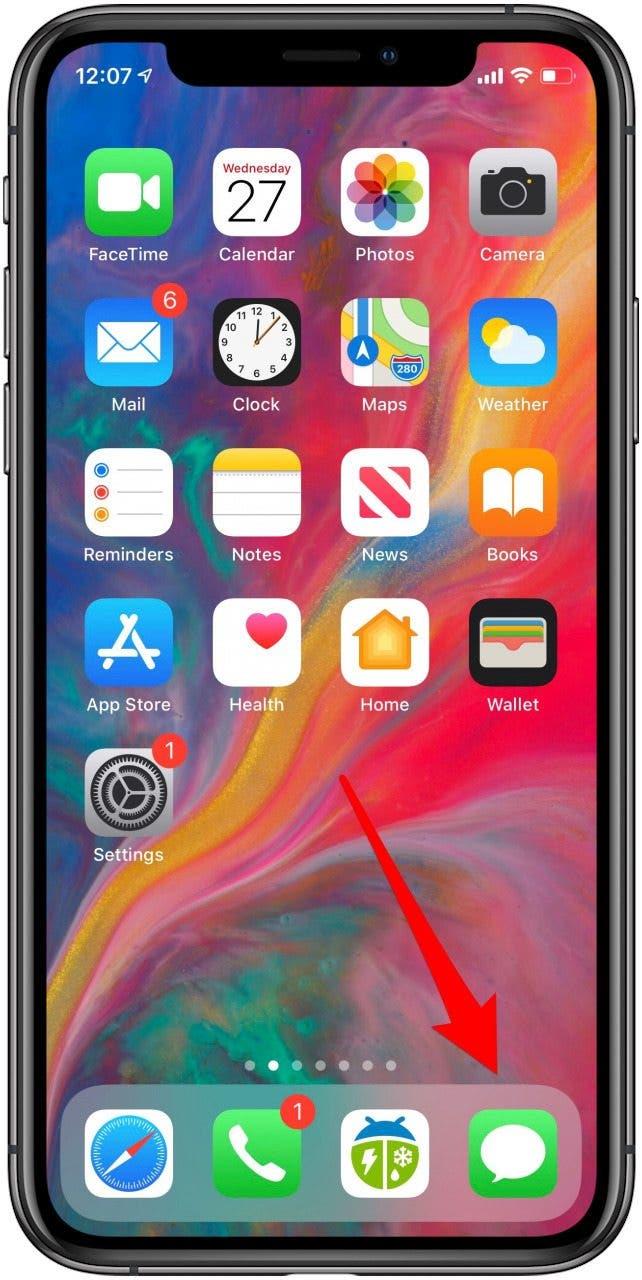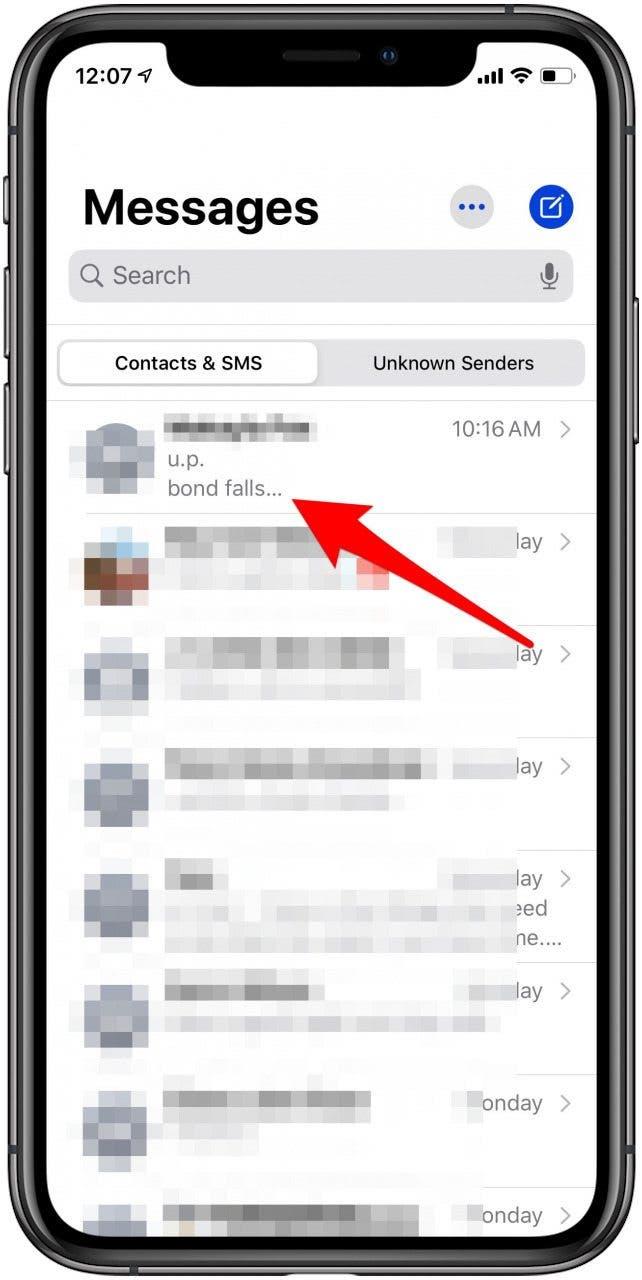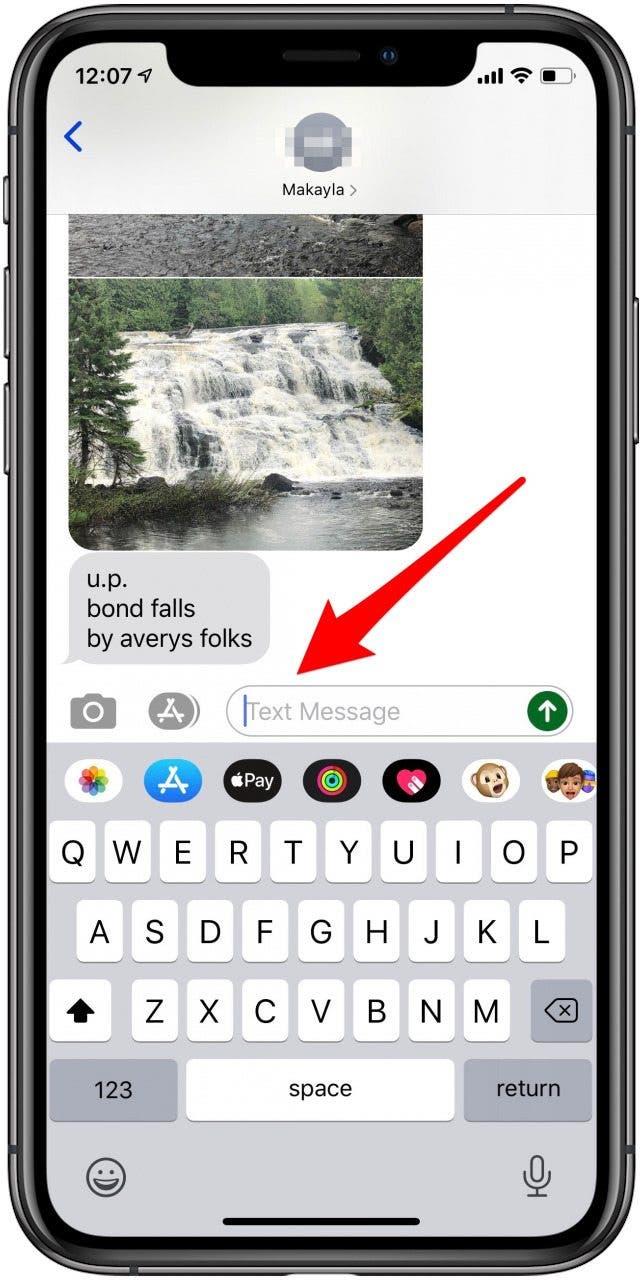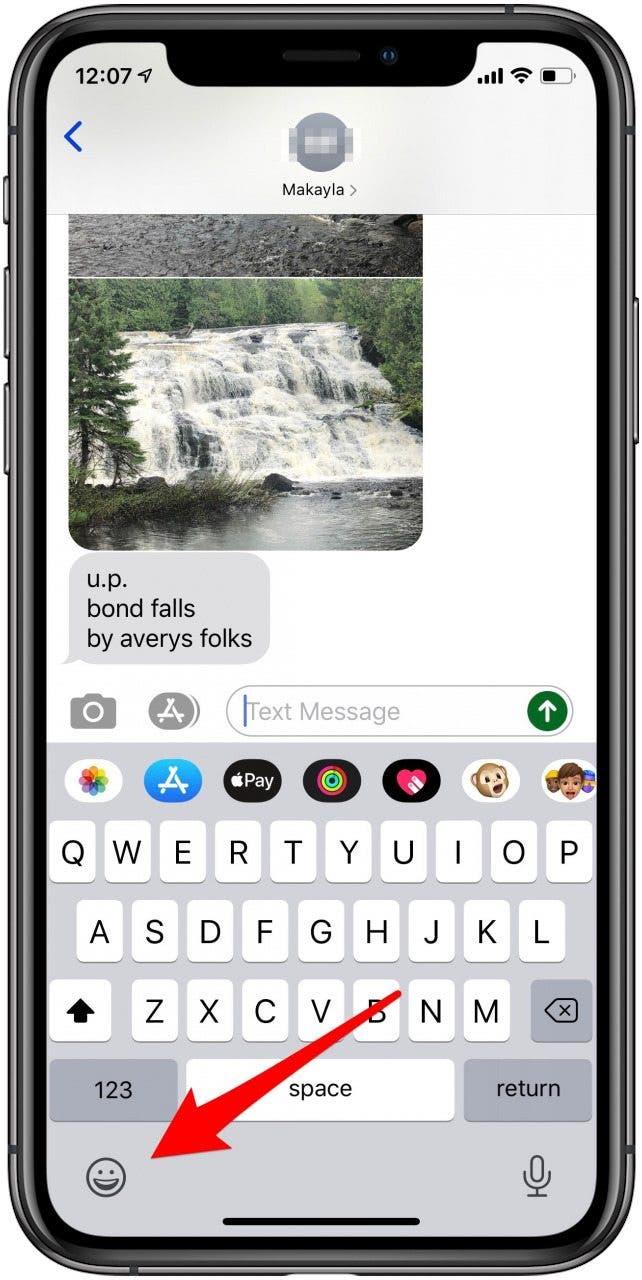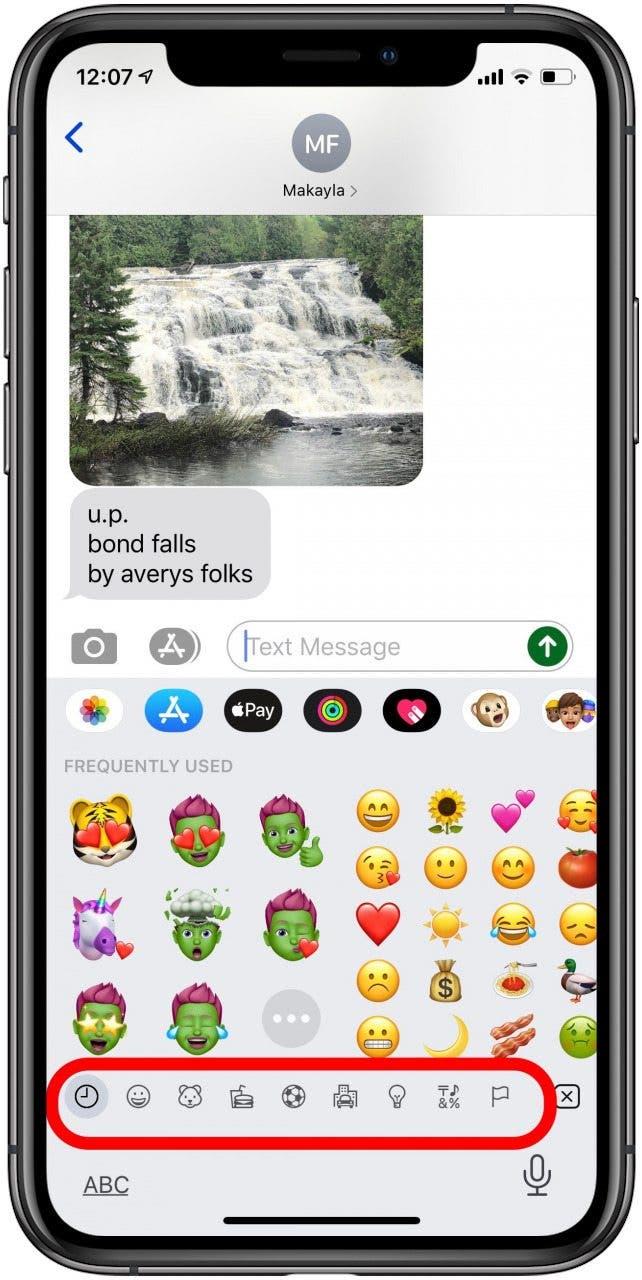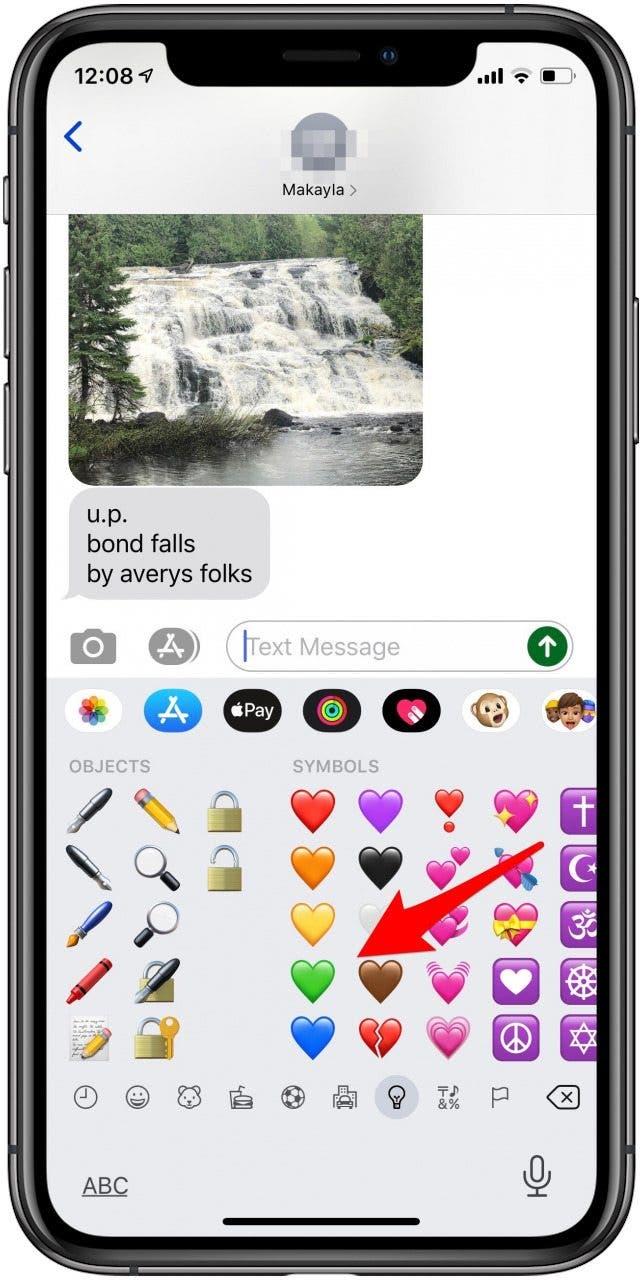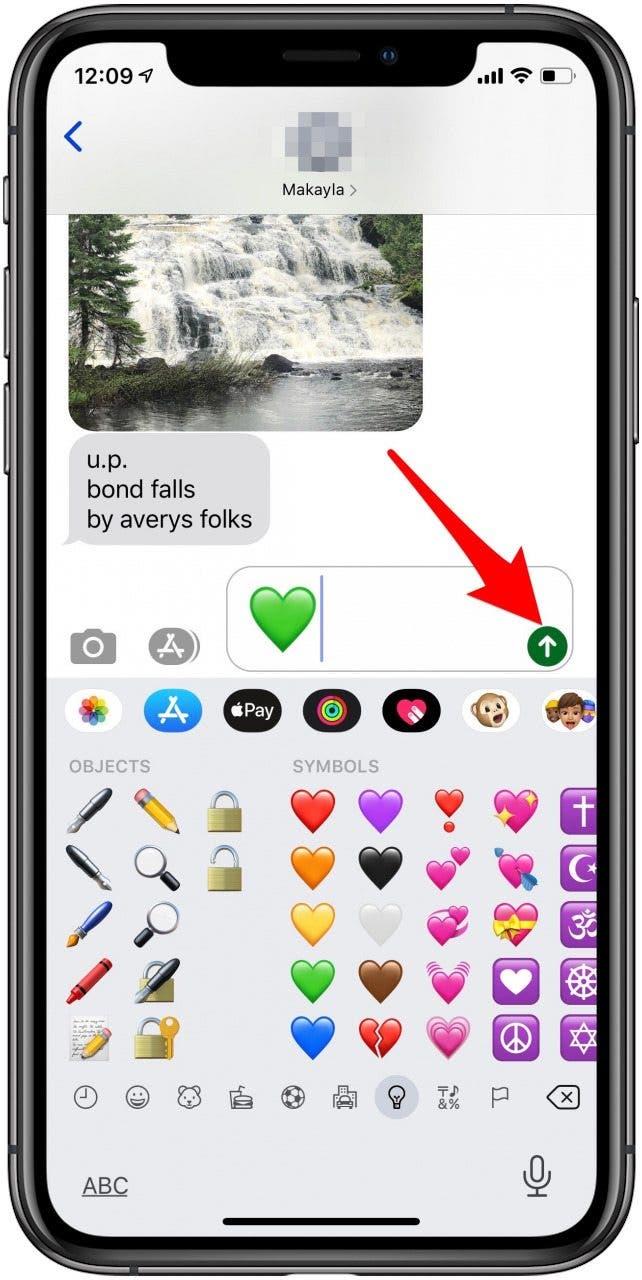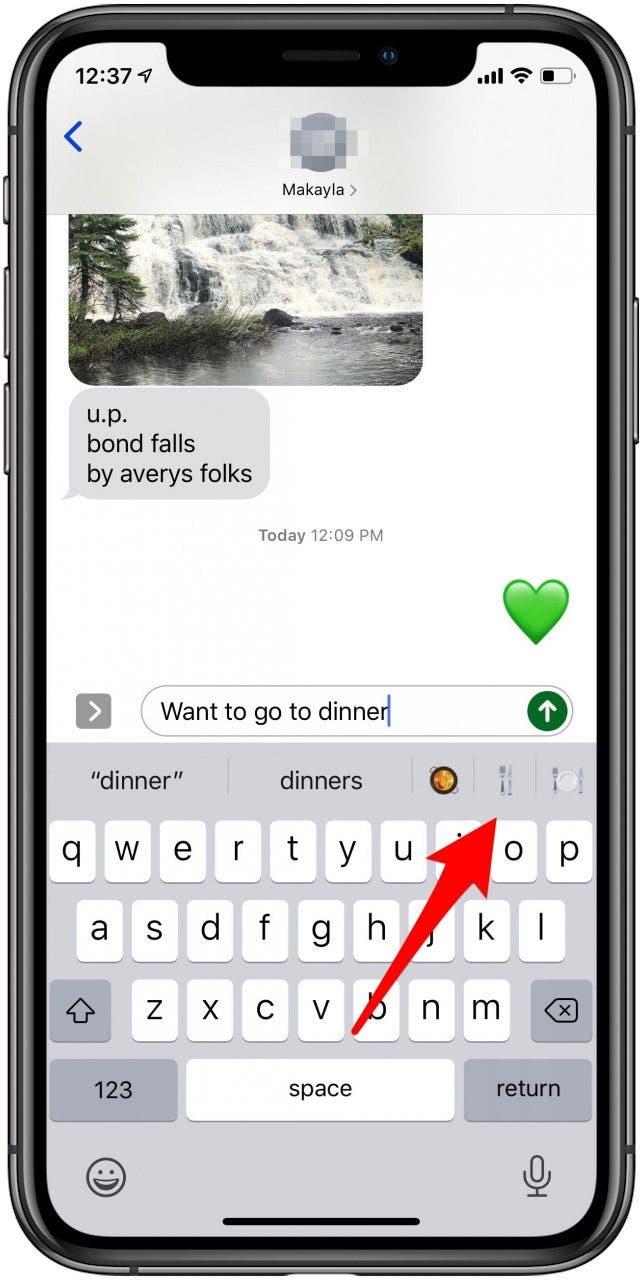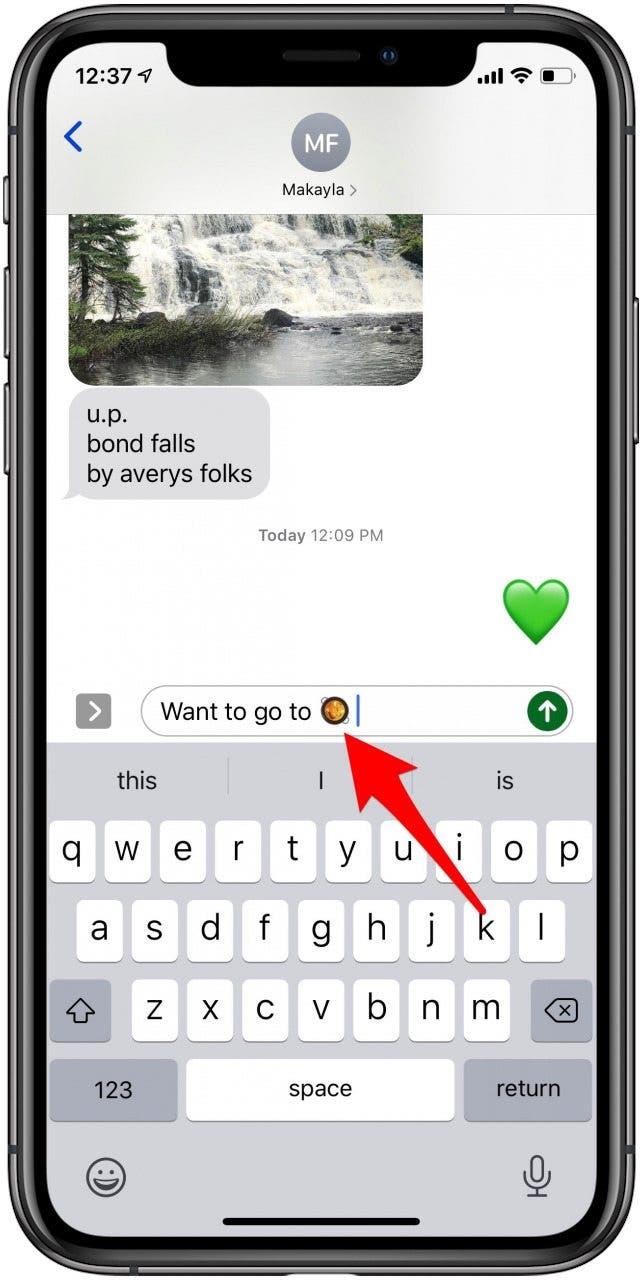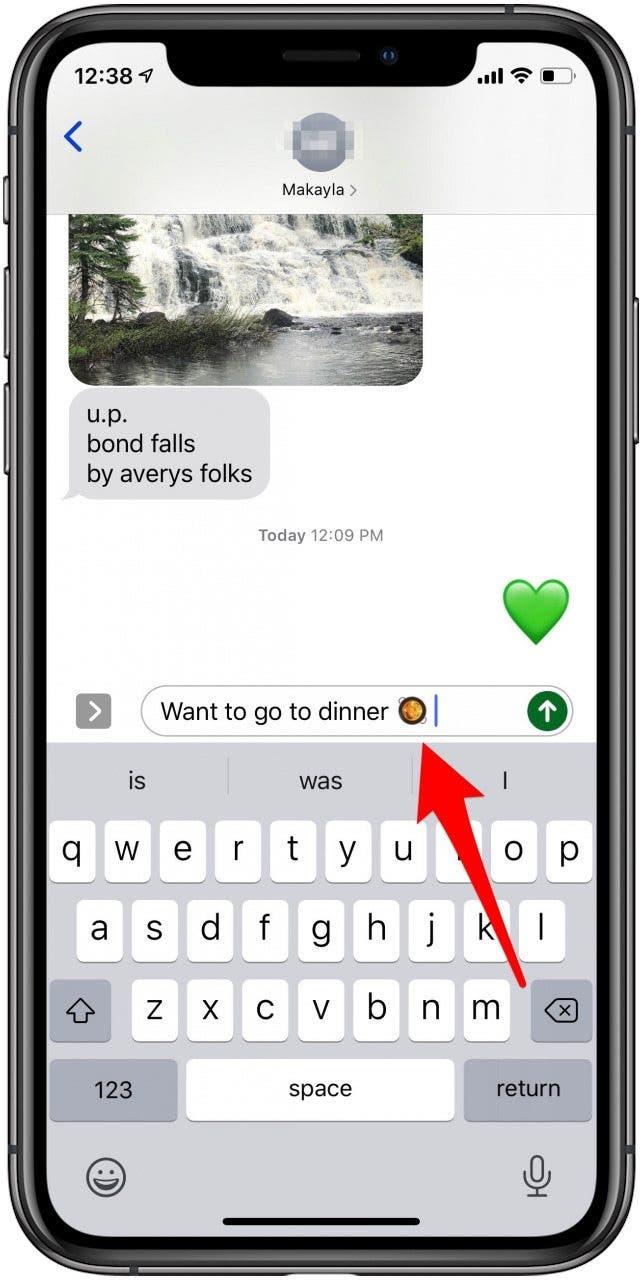Emoji, te małe symbole wiadomości tekstowych takich rzeczy, jak serca i buźki, dodają osobowość i przekazują ton w wiadomościach tekstowych. Istnieją dwa sposoby dodawania emoji iPhone’a do wiadomości tekstowych: za pomocą klawiatury emoji i za pomocą tekstu predykcyjnego. Obie metody wymagają włączenia klawiatury emoji iPhone’a. Kiedy to zrobisz, będziesz mógł wybierać spośród ogromnej gamy emoji, w tym popularnych emoji serca, wzruszenia ramion, emoji Facepalm, a nawet emoji Clown! Przeszliśmy już, jak wyłącz emoji iPhone’a emoji i jak i jak i jak iPhone emoji Aby zrobić memoji i Animoji naklejki . Teraz, jak dodać emoji do wiadomości tekstowych za pomocą klawiatury emoji.
Jak włączyć klawiaturę emoji iPhone’a
Zanim będziesz mógł wysłać wiadomości emoji, musisz upewnić się, że klawiatura emoji jest włączona. Zrobić to:
- Otwórz aplikację Ustawienia .
- Stuknij generał .
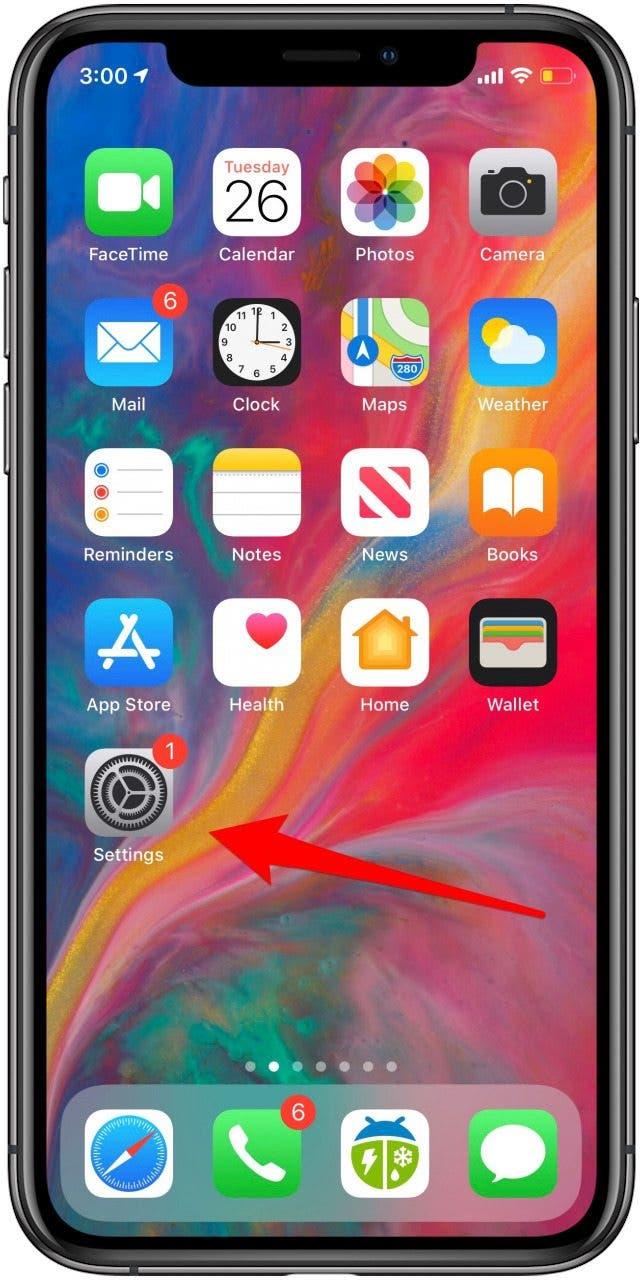

- Stuknij klawiatura .
- Stuknij klawiatury .


- Jeśli emoji nie ma jeszcze na liście dostępnych klawiatur, dotknij Dodaj nową klawiaturę .
- Stuknij emoji .


- Teraz zobaczysz, że do listy klawiatury emoji została dodana do listy klawiszów.

Jak dodać emoji do tekstu
Teraz dodajesz emoji iPhone’a do swoich wiadomości tekstowych na jeden z dwóch sposobów. Zrobić to:
- Otwórz aplikację wiadomości .
- Zacznij nową wiadomość lub otwórz bieżącą.


- Stuknij pola Wejście tekstowe .
- Stuknij ikonę emoji w lewym dolnym rogu ekranu.


- Stuknij ikony menu na dole ekranu, aby uzyskać wiele wyborów emoji.
- Stuknij na emoji , aby wstawić go do pola tekstowego.


- Stuknij z powrotem do pudełko tekstowe Jeśli chcesz kontynuować pisanie lub przejść do następnego kroku.
- Stuknij ikonę Wyślij .

Dzięki iOS 10 lub nowszemu możesz również dodać emoji w wiadomościach tekstowych, po prostu wpisując w polu tekstowym. Na przykład:
- Wpisz „Chcesz iść na obiad?” Oraz danie z jedzeniem, łyżką i widelcem oraz miejsce, w którym emoji wyskakuje jako opcje.
- Aby zastąpić słowo emoji: dotknij emoji.


- Aby zachować słowo i dodać emoji po nim : wpisz słowo, a następnie miejsce, a następnie dotknij emoji.

Otóż to! Teraz wiesz, jak włączyć klawiaturę emoji i użyć emoji na dwa różne sposoby. Pamiętaj również, aby sprawdzić nasz artykuł, aby uzyskać miarę na Wszystkie nowe emoji, które spadły w 2022 r. .
Aby uzyskać więcej bezpłatnych lekcji na temat korzystania z urządzeń Apple, subskrybuj naszą wskazówka dnia .